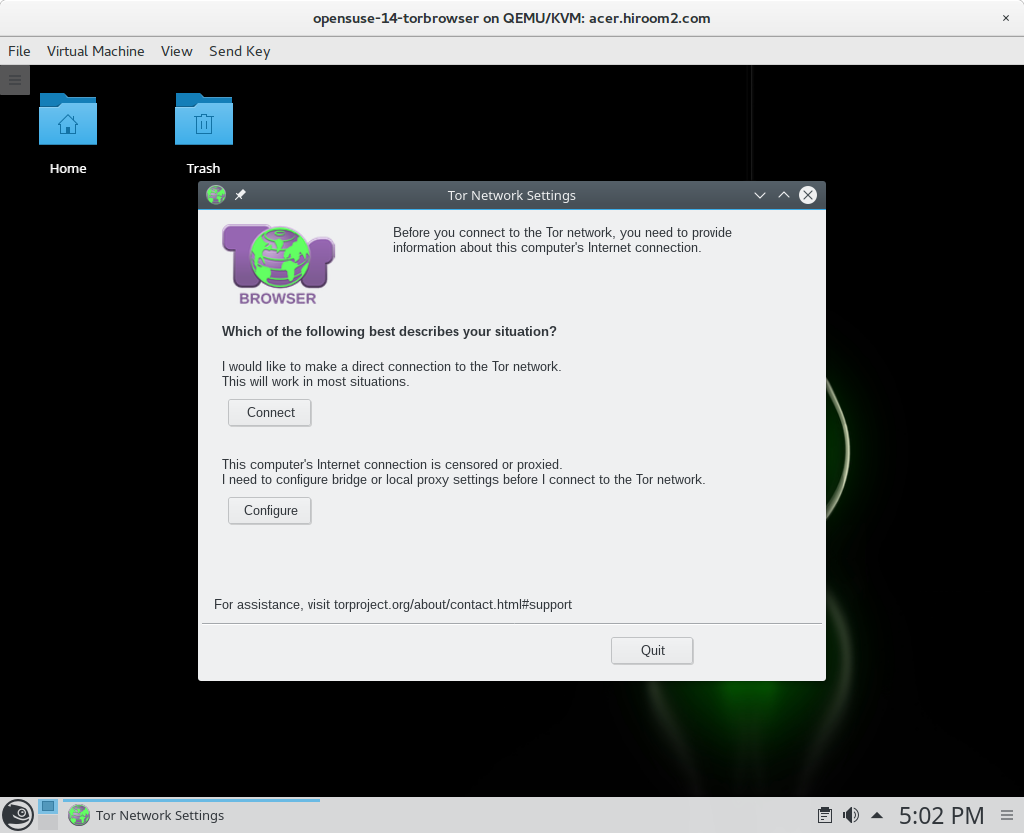This article will describe installing Tor Browser with Tor Browser Launcher.
Table of Contents
1 Install torbrowser-launcher
Install torbrowser-launcher package
> sudo zypper -n in torbrowser-launcher
Tor Browser Launcher will cause "SIGNATURE VERIFICATION FAILED" error. You need to import GPG key manually for avoiding this error. This error may be fixed in latest Tor Browser Launcher. When wget is failed, please change VERSION.
> mkdir -p ~/.local/share/torbrowser/gnupg_homedir
> chmod 700 ~/.local/share/torbrowser/gnupg_homedir
> VERSION=7.0.5
> URL=https://dist.torproject.org/torbrowser/${VERSION}
> wget -q ${URL}/tor-browser-linux64-${VERSION}_en-US.tar.xz
> wget -q ${URL}/tor-browser-linux64-${VERSION}_en-US.tar.xz.asc
> id=$(LANG=C gpg --homedir ~/.local/share/torbrowser/gnupg_homedir \
--keyserver pool.sks-keyservers.net \
--verify tor-browser-linux64-${VERSION}_en-US.tar.xz.asc 2>&1 | \
grep ID | \
sed -e 's/.* ID //g')
> gpg --homedir ~/.local/share/torbrowser/gnupg_homedir \
--keyserver pool.sks-keyservers.net \
--recv-key "${id}"
> rm -f tor-browser-linux64-${VERSION}_en-US.tar.xz \
tor-browser-linux64-${VERSION}_en-US.tar.xz.asc
2 Run torbrowser-launcher
Run torbrowser-launcher.
> torbrowser-launcher
Tor Browser installation will be started at the first boot. After installation, network setting is displayed. Pressing connect runs Tor Browser.